FaceTime 照片去哪里?如何查找您的 FaceTime 照片
在使用 FaceTime 时拍摄照片固然很好,但您需要知道这些照片在通话后会去哪里才能欣赏。答案非常简单:FaceTime 照片直接保存到设备上的照片应用程序中。
要查看 FaceTime 照片,请打开“照片”应用并转到底部的“图库”选项卡,然后选择“所有照片”视图以确保您的设备不会将其过滤掉。滚动到您拍摄照片的日期和时间即可找到它。
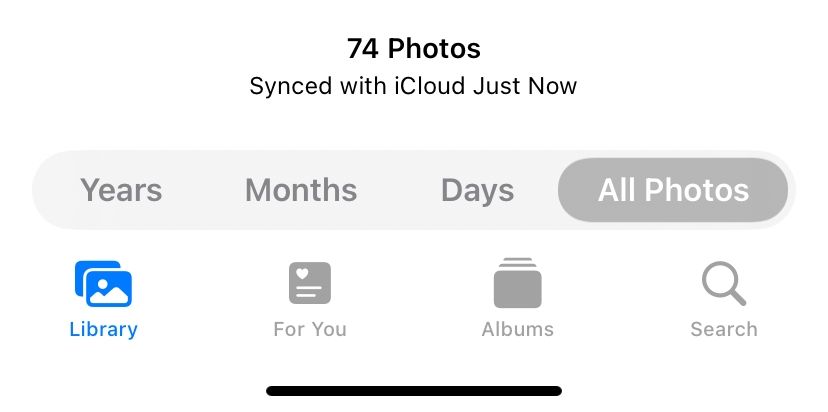
您可以通过仅查看实时照片来简化问题。为此,请转到“相册”选项卡并查找“Live Photos”相册。将实时照片添加到图库后,您的 iPhone、iPad 或 Mac 会自动创建此相册。
为所有 FaceTime 实时照片创建智能相册
如果您想将所有 FaceTime 实时照片保存在同一个位置,请创建智能相册以自动捕获所有照片。您需要使用Mac在照片应用程序中创建智能相册。遗憾的是,您无法从 iPhone 或 iPad 上的照片应用创建智能相册。
单击将鼠标悬停在边栏中的“我的相册”上时出现的加号 ( ) 按钮,然后从弹出窗口中选择“智能相册”。为您的智能相册命名,然后使用下拉菜单配置以下过滤器:镜头包括 FaceTime。
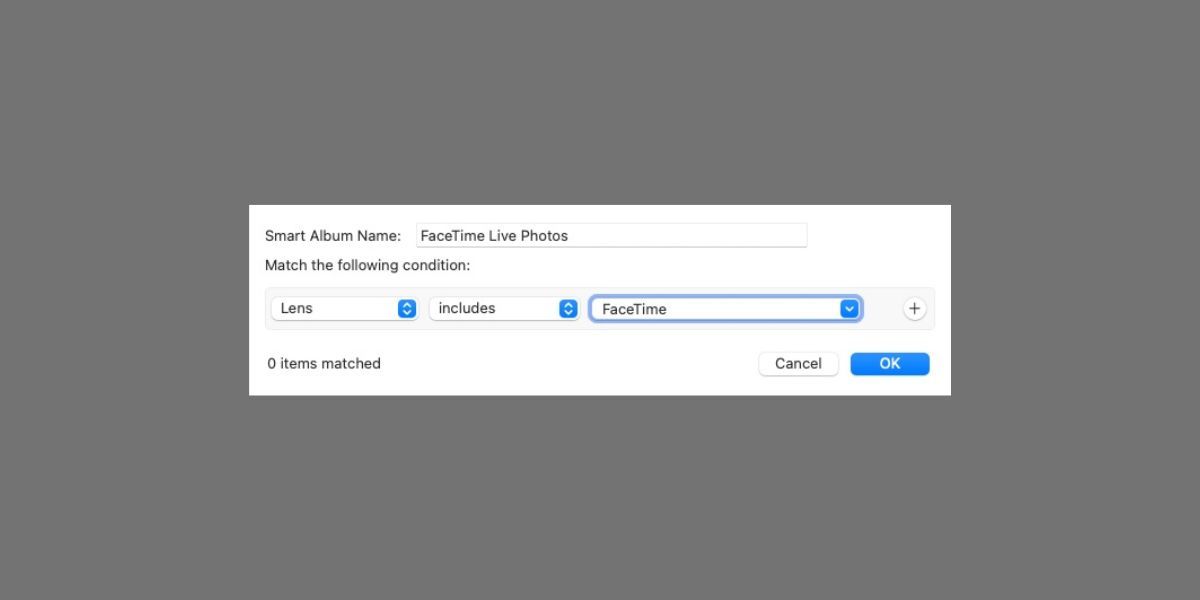
您需要在第三个框中手动输入“FaceTime”,因为它不是下拉菜单中的选项。
单击“确定”创建您的智能相册。照片应充满您在 FaceTime 通话期间拍摄的所有实时照片。您拍摄的任何新 FaceTime 照片也应该自动出现在相册中。
如果您通过 iCloud 同步照片,则也可以从其他设备上的“相册”选项卡中使用此智能相册。
如何在 FaceTime 通话期间拍照
您可以在 FaceTime 通话期间使用快门按钮拍摄实时照片。当您点击 iPhone、iPad 或 iPod touch 上的屏幕或将鼠标悬停在 Mac 上的 FaceTime 窗口上时,会出现此信息。它看起来像两个白色圆圈,一个在另一个里面。
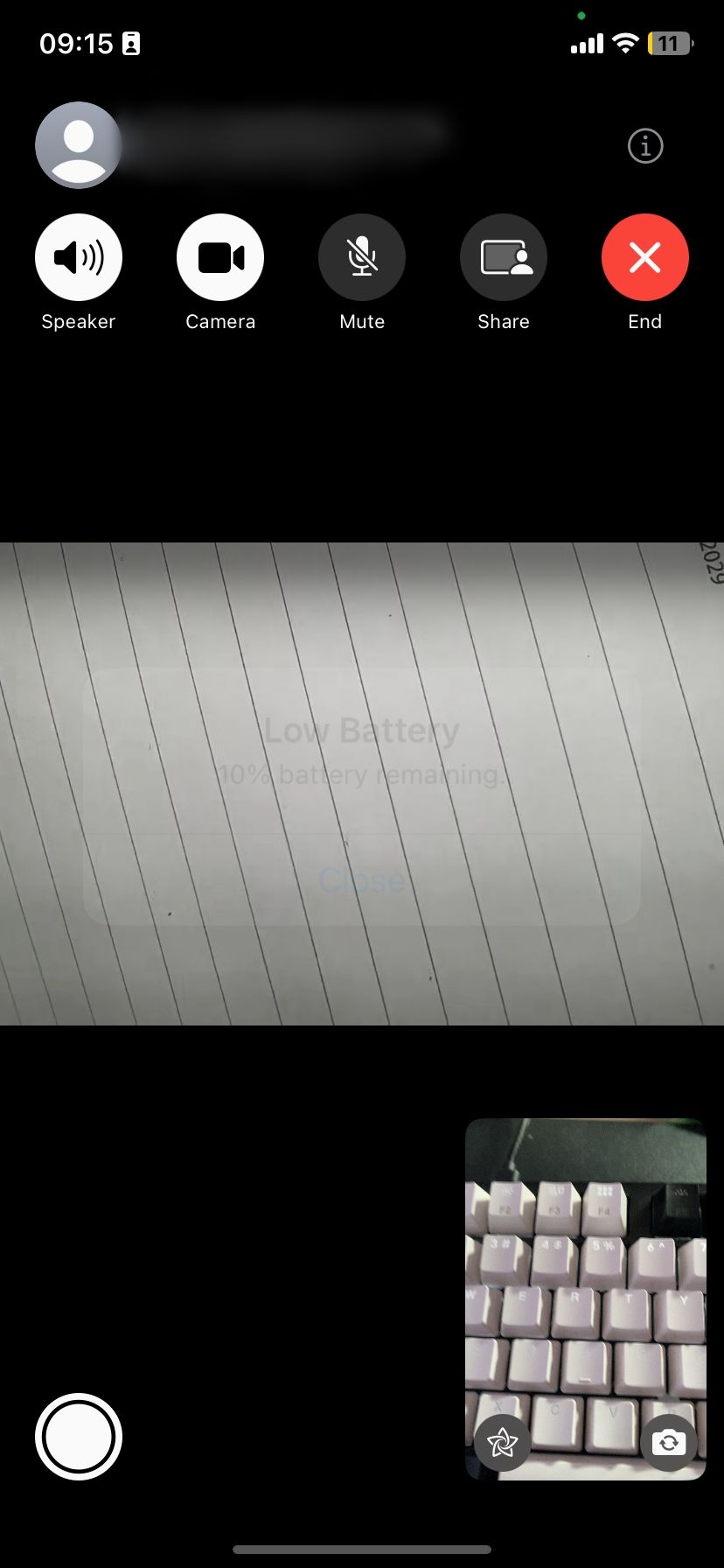
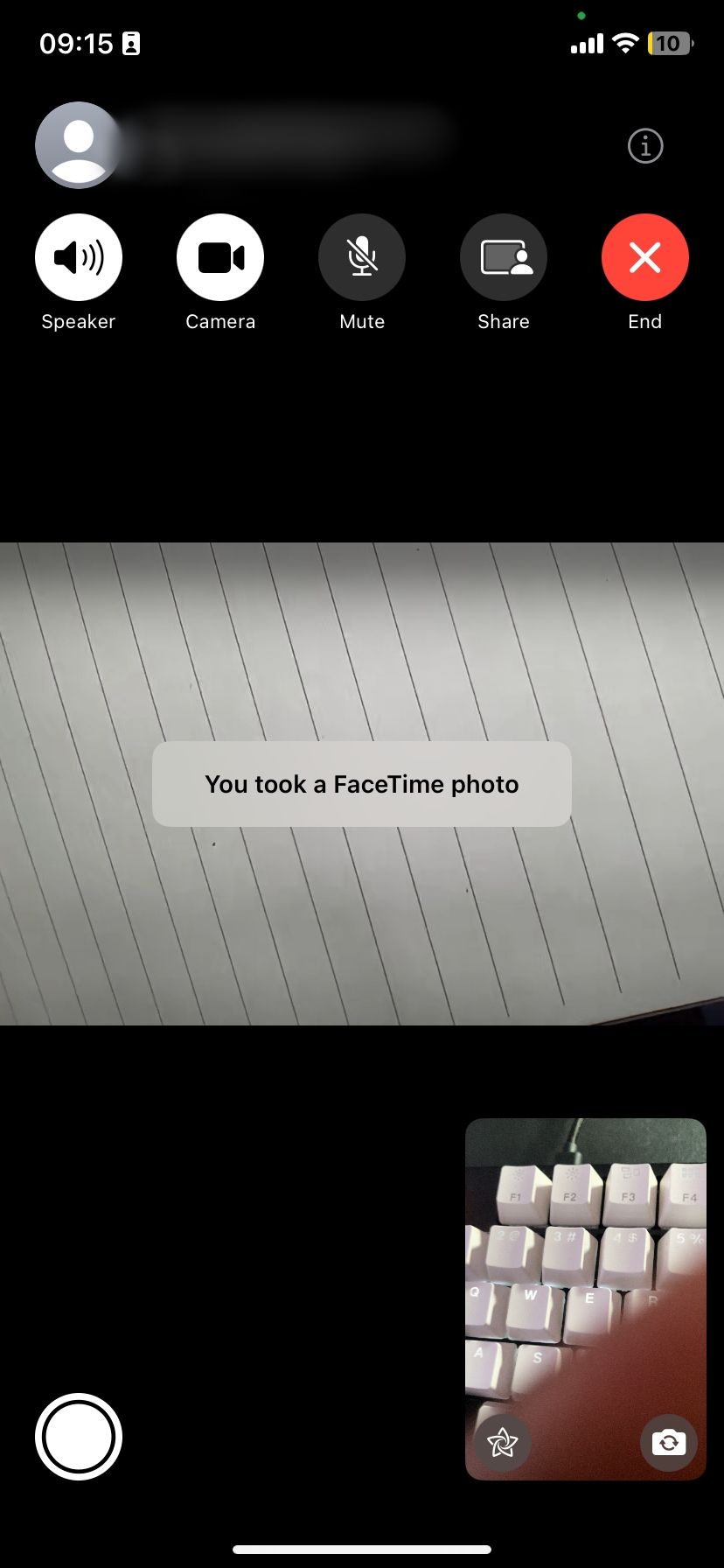
如果您在 iPhone 上进行 FaceTime 群组通话,请选择您要拍照的人的图块,然后轻点“全屏”按钮以显示快门按钮。但是,如果您在群组通话期间使用 Mac,请双击要拍摄照片的人,然后单击快门按钮。
实时照片比截图更好,因为它不捕获 FaceTime 用户界面。它还可以保存拍照前后几秒钟的视频和音频。将来,您甚至可以将实时照片变成视频。
如何在不告诉他人的情况下拍摄 FaceTime 照片
当您使用 FaceTime 给某人拍照时,它会向他们的设备发送一条通知,让他们知道您拍摄了照片。拍照时无法避免发送此通知,但您可以通过截图来绕过它。
为此,请同时按下 iPhone 或 iPad 上的“提高音量”和“侧面”按钮(或者,如果您的设备有“主页”按钮,则同时按下“主页”按钮和“侧面”按钮)。在 Mac 上,按 Cmd Shift 5,然后单击 FaceTime 窗口。
或者,按 Cmd Shift 3 截取整个屏幕的屏幕截图。除了这两个选项之外,还有其他方法可以在 Mac 上截取屏幕截图。
如何在 FaceTime 设置中启用实时照片
在 FaceTime 中拍摄实时照片之前,您和您的拍照对象都需要在您的 FaceTime 设置中启用实时照片FaceTime 设置。因此,如果您不希望其他人在 FaceTime 通话期间拍摄您的照片,您应该禁用此选项。但请记住,其他人仍然可以截取屏幕截图。
在 iPhone、iPad 或 iPod touch 上,前往“设置”>“FaceTime”。向下滚动并打开 FaceTime 实时照片。
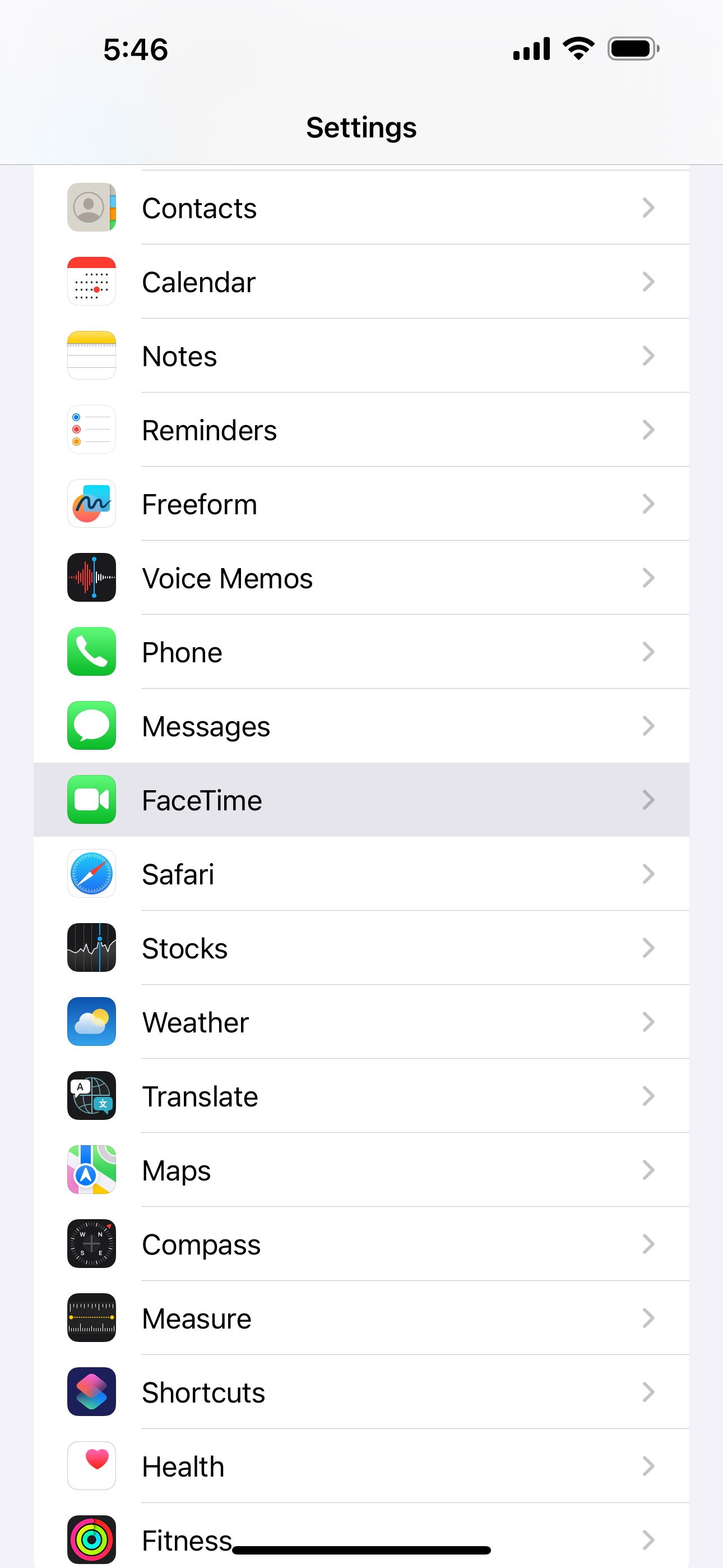
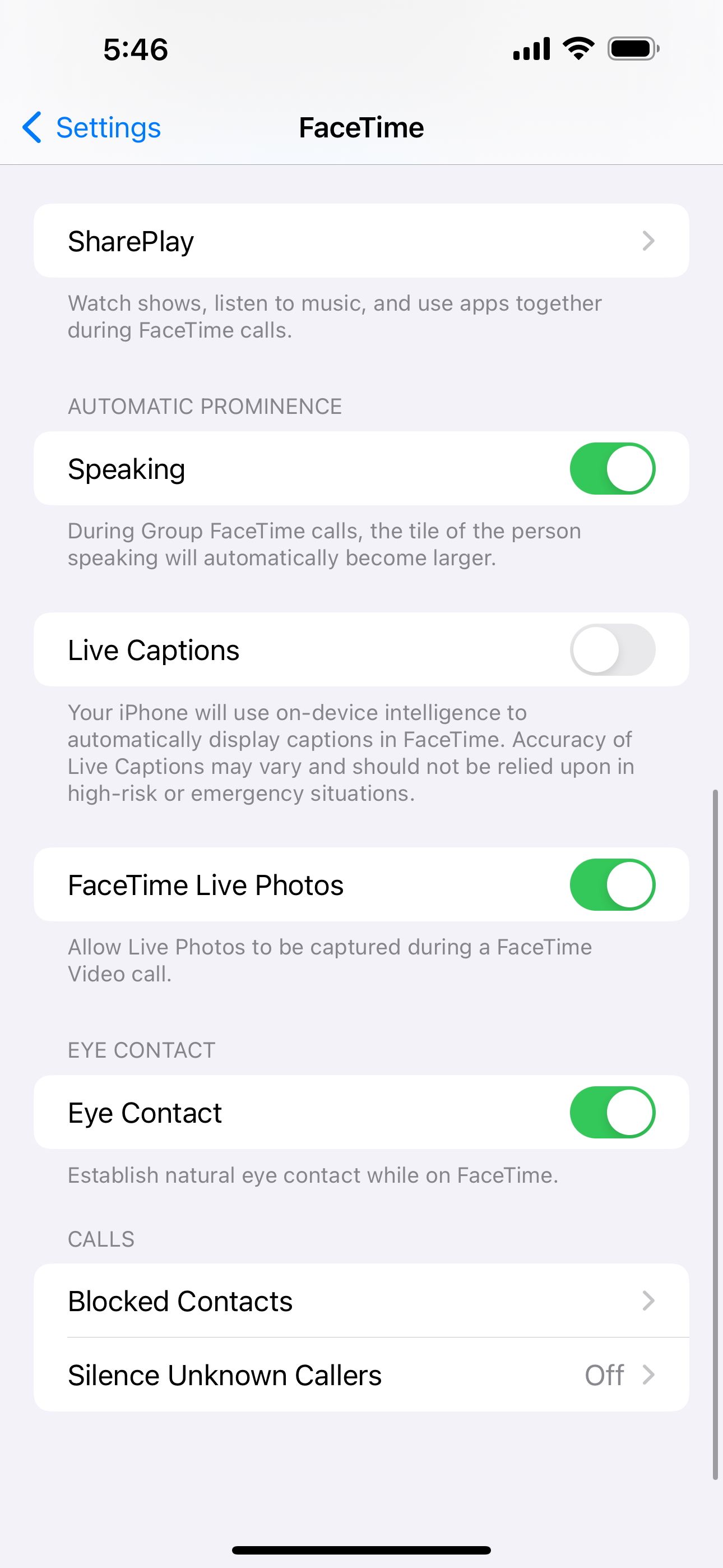
在 Mac 上,打开 FaceTime 并从菜单栏转到 FaceTime > 设置。在“设置”选项卡中,打开“允许在视频通话期间捕获实时照片”选项。
FaceTime 照片问题疑难解答
有很多问题可能会阻止您在 FaceTime 通话期间拍摄实时照片。如果您找不到快门按钮、FaceTime 未保存您的照片,或者您在拍摄后无法找到 FaceTime 照片,请尝试这些故障排除提示来解决问题。
1. 在两台设备上启用 FaceTime 实时照片
要在 FaceTime 通话期间拍摄某人的照片,通话中的每个人都需要从其设备设置中打开 FaceTime 实时照片。前往“设置”>“FaceTime”即可执行此操作。确保您拍照的人也检查了他们的设置。
2. 打开设备上的照片应用程序
当您在 FaceTime 中拍摄实时照片时,它会自动将这些照片保存到设备上的照片应用程序中。如果您以前没有使用过“照片”,请在设备上打开它以初始化应用程序,然后 FaceTime 才能保存照片。

3. 更新到最新操作系统
在某些旧版本的 iOS 中,Apple 暂时删除了在 FaceTime 上拍摄实时照片的功能。这可能是由于 FaceTime 安全漏洞造成的。 FaceTime 照片现已可用,但您需要将设备更新到最新软件才能使用它们。您拍照的人也需要将其设备更新到最新的软件。
在 iPhone、iPad 或 iPod touch 上,前往“设置”>“通用”>“软件更新”。在 Mac 上,转至系统设置 > 常规 > 软件更新。
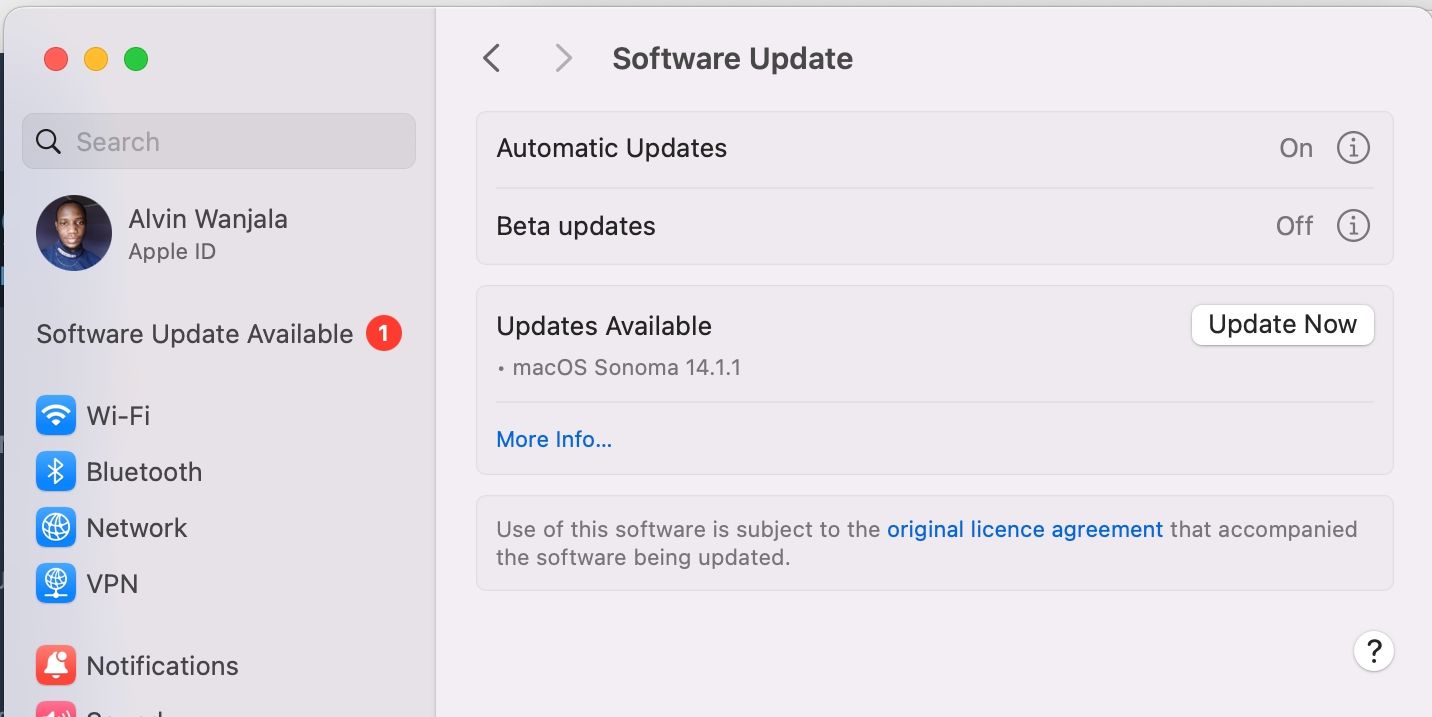
单击立即更新来安装可用的任何更新。
4. 重新启动您的设备
无论您遇到什么 FaceTime 问题,您都应该尝试通过重新启动设备来解决它。这是一个非常有效的故障排除步骤,只需花一点时间即可尝试。像平常一样关闭 iPhone、iPad 或 Mac 的电源,然后等待 30 秒,然后再次重新启动。
5. 在设备上重新启动 FaceTime
最后,尝试在设备设置中关闭和打开 FaceTime。执行此操作时,您可能需要再次登录您的 Apple ID 帐户。
在 iPhone 或 iPad 上,前往“设置”>“FaceTime”,然后切换屏幕顶部的“FaceTime”按钮。
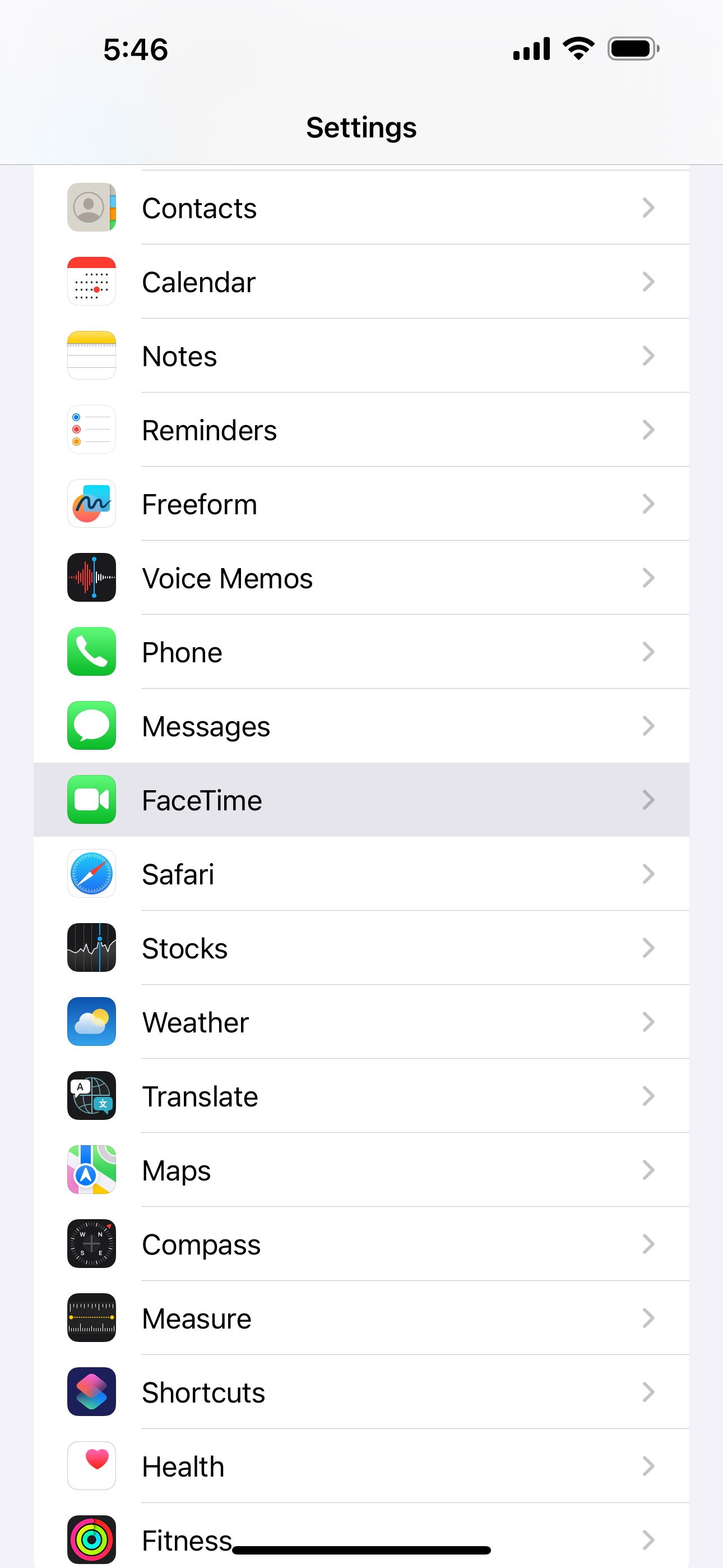
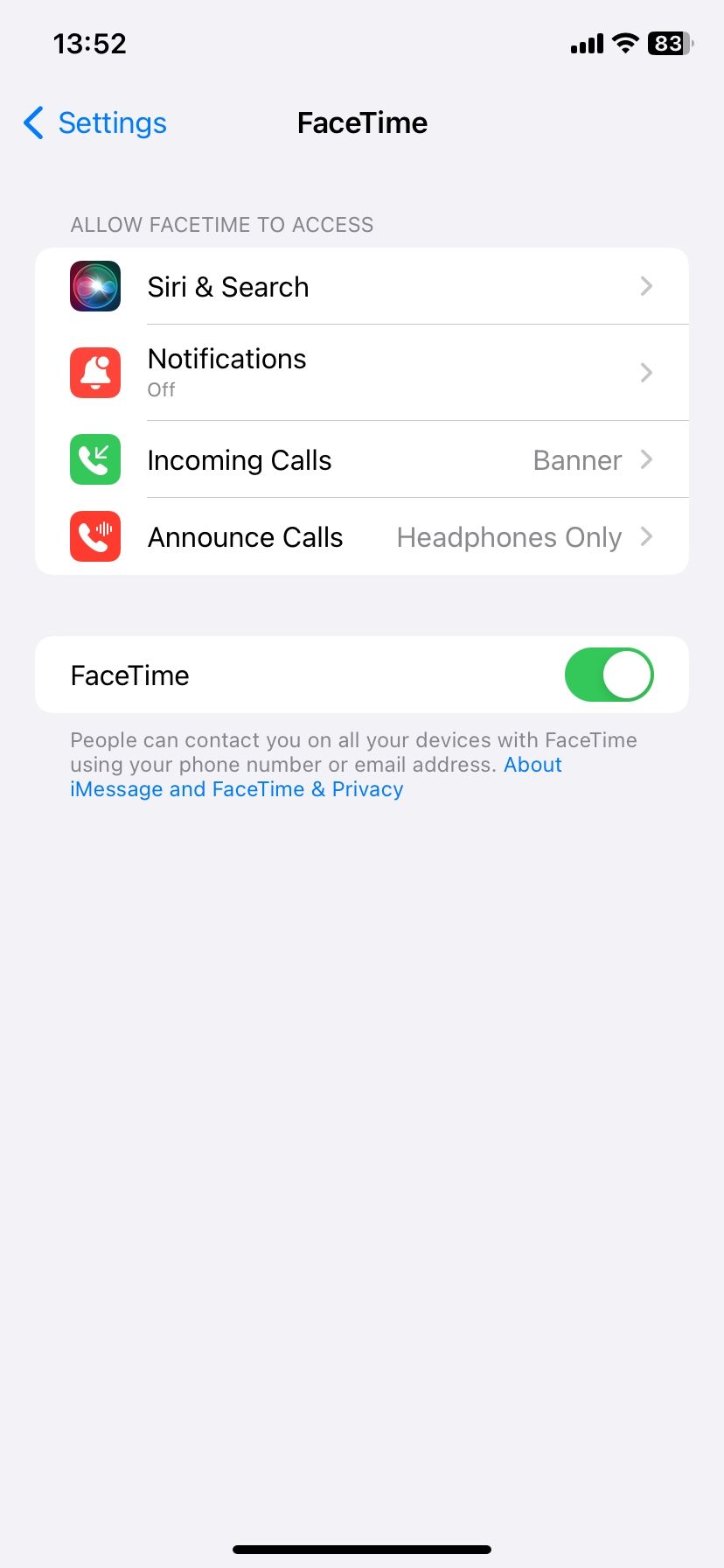
在 Mac 上,打开 FaceTime 应用,然后从菜单栏转到 FaceTime > 设置。在“设置”选项卡中,取消选中启用此帐户复选框,然后再次选中该复选框以重新启用 FaceTime。
在 iPhone、iPad 和 Mac 上重新访问您的 FaceTime 照片
您在通话期间拍摄的所有 FaceTime 实时照片都会永久存储在您的设备上。无论您使用的是 iPhone、iPad 还是 Mac,FaceTime 实时照片都会自动保存在“照片”应用中。
如果您启用了 iCloud 照片,您将能够在所有设备上查看这些照片,甚至是 Windows PC。如果您遇到任何问题,例如 FaceTime 照片无法保存,请确保执行上述故障排除步骤。
-
 如何停止接到来自被屏蔽号码的电话方法一:查看屏蔽号码列表 在深入研究之前,请仔细检查手机上的已阻止号码列表,应该可以修复来自已阻止联系人的呼叫。如果您尚未将该号码添加到列表中,请立即阻止它。 Android 上 第1步:打开手机应用,点击右上角的三竖点菜单,然后按设置。 第 2 步:选择已屏蔽号码,然后查看您之前屏蔽的联系人列表。...软件教程 发布于2024-11-07
如何停止接到来自被屏蔽号码的电话方法一:查看屏蔽号码列表 在深入研究之前,请仔细检查手机上的已阻止号码列表,应该可以修复来自已阻止联系人的呼叫。如果您尚未将该号码添加到列表中,请立即阻止它。 Android 上 第1步:打开手机应用,点击右上角的三竖点菜单,然后按设置。 第 2 步:选择已屏蔽号码,然后查看您之前屏蔽的联系人列表。...软件教程 发布于2024-11-07 -
 修复 Android 屏幕上垂直或水平线的 3 种方法基本修复 重新启动您的设备:重新启动您的设备以消除导致问题的任何错误或故障。 让您的设备冷却:拔掉设备的充电插头,然后关闭设备以使其冷却。过热也会导致问题。 更新设备:更新您的 Android 设备以获得无错误的体验。 使用正品充电配件:使用官方充电配件为您的手机供电 – 电源问题可能会导致您的...软件教程 发布于2024-11-07
修复 Android 屏幕上垂直或水平线的 3 种方法基本修复 重新启动您的设备:重新启动您的设备以消除导致问题的任何错误或故障。 让您的设备冷却:拔掉设备的充电插头,然后关闭设备以使其冷却。过热也会导致问题。 更新设备:更新您的 Android 设备以获得无错误的体验。 使用正品充电配件:使用官方充电配件为您的手机供电 – 电源问题可能会导致您的...软件教程 发布于2024-11-07 -
 在 iPhone 上制作适合图片的壁纸的 3 种方法方法 1:使用壁纸调整器应用程序 您可以使用第三方壁纸调整大小应用程序来完成这项工作。方法如下。 第 1 步:下载并打开 InstaSize 应用程序。 第2步:点击 图标上的 ,然后选择您要调整大小的照片。 第3步:然后,选择标准> 壁纸. 注意:此应用程序允许您为照片添加白...软件教程 发布于2024-11-07
在 iPhone 上制作适合图片的壁纸的 3 种方法方法 1:使用壁纸调整器应用程序 您可以使用第三方壁纸调整大小应用程序来完成这项工作。方法如下。 第 1 步:下载并打开 InstaSize 应用程序。 第2步:点击 图标上的 ,然后选择您要调整大小的照片。 第3步:然后,选择标准> 壁纸. 注意:此应用程序允许您为照片添加白...软件教程 发布于2024-11-07 -
 Windows 11 上的 WiFi 不断断开 – 5 个快速修复展开网络适配器类别,右键单击您的WiFi适配器,然后选择更新驱动程序。 选择自动搜索驱动程序。 要获得更全面的解决方案,请考虑使用 PCHelpSoft Driver Updater。 该工具可以自动检测和更新所有过时的驱动程序,确保 WiFi 和其他硬件组件的最佳性能。 以下是 PCHelpSo...软件教程 发布于2024-11-07
Windows 11 上的 WiFi 不断断开 – 5 个快速修复展开网络适配器类别,右键单击您的WiFi适配器,然后选择更新驱动程序。 选择自动搜索驱动程序。 要获得更全面的解决方案,请考虑使用 PCHelpSoft Driver Updater。 该工具可以自动检测和更新所有过时的驱动程序,确保 WiFi 和其他硬件组件的最佳性能。 以下是 PCHelpSo...软件教程 发布于2024-11-07 -
 3 修复 Windows 11 上右键单击不起作用的问题基本修复: 拔掉外围设备:这会起作用,因为它隔离了可能触发问题的软件干扰和硬件冲突。 重新启动计算机:重新启动计算机时,所有正在运行的进程都将被强制关闭。当有问题的进程或小错误导致问题时,此方法很有效。 检查鼠标故障:如果您使用外接鼠标,出现故障时右键功能可能无法使用。这些故障可能是由于长时间使用造...软件教程 发布于2024-11-07
3 修复 Windows 11 上右键单击不起作用的问题基本修复: 拔掉外围设备:这会起作用,因为它隔离了可能触发问题的软件干扰和硬件冲突。 重新启动计算机:重新启动计算机时,所有正在运行的进程都将被强制关闭。当有问题的进程或小错误导致问题时,此方法很有效。 检查鼠标故障:如果您使用外接鼠标,出现故障时右键功能可能无法使用。这些故障可能是由于长时间使用造...软件教程 发布于2024-11-07 -
 如何修复令人满意的可执行文件丢失错误?《Satisfactory》现已登陆 Steam,对于等待《Satisfactory》已久的玩家来说,这可能是一个令人兴奋的消息。然而,许多用户因 Satisfactory 可执行文件丢失错误而被阻止。如何解决呢?尝试此 MiniTool 帖子中的解决方案。游戏玩家可能会被阻止访问游戏,并显示错误消...软件教程 发布于2024-11-07
如何修复令人满意的可执行文件丢失错误?《Satisfactory》现已登陆 Steam,对于等待《Satisfactory》已久的玩家来说,这可能是一个令人兴奋的消息。然而,许多用户因 Satisfactory 可执行文件丢失错误而被阻止。如何解决呢?尝试此 MiniTool 帖子中的解决方案。游戏玩家可能会被阻止访问游戏,并显示错误消...软件教程 发布于2024-11-07 -
 如果您的 Outlook 邮箱已满该怎么办修复 1:使用邮箱清理工具 Microsoft Outlook 包含一个邮箱清理工具,可以通过快速删除旧电子邮件来帮助减小邮箱大小。您可以首先运行此工具来修复“您的邮箱已满,您可能无法发送或接收邮件”。 Outlook 中出现错误。 第 1 步: 打开 Outlook 应用程序,然后单击左上角的文件...软件教程 发布于2024-11-07
如果您的 Outlook 邮箱已满该怎么办修复 1:使用邮箱清理工具 Microsoft Outlook 包含一个邮箱清理工具,可以通过快速删除旧电子邮件来帮助减小邮箱大小。您可以首先运行此工具来修复“您的邮箱已满,您可能无法发送或接收邮件”。 Outlook 中出现错误。 第 1 步: 打开 Outlook 应用程序,然后单击左上角的文件...软件教程 发布于2024-11-07 -
 如何重命名或删除 SoftwareDistribution 和 Catroot2 文件夹重置 SoftwareDistribution 和 Catroot2 文件夹时会发生什么情况 Catroot2 文件夹包含目录文件 (.cat),它们是系统文件的加密哈希值和数字签名。如果这些文件损坏,可能会导致 Windows 更新出现问题。重命名或删除现有文件夹会强制 Windows 使用新...软件教程 发布于2024-11-07
如何重命名或删除 SoftwareDistribution 和 Catroot2 文件夹重置 SoftwareDistribution 和 Catroot2 文件夹时会发生什么情况 Catroot2 文件夹包含目录文件 (.cat),它们是系统文件的加密哈希值和数字签名。如果这些文件损坏,可能会导致 Windows 更新出现问题。重命名或删除现有文件夹会强制 Windows 使用新...软件教程 发布于2024-11-07 -
 4 修复 Windows 上的“Excel 上次无法启动”错误修复 1:以安全模式打开 Excel 在安全模式下打开 Microsoft Excel 可以帮助您解决各种错误和问题。因此,首先尝试一下。当出现“Excel上次无法启动”错误消息时,单击是以安全模式打开Excel。 如果您已经消除了错误消息,请按 Windows R 键盘快捷键打开“运行”...软件教程 发布于2024-11-07
4 修复 Windows 上的“Excel 上次无法启动”错误修复 1:以安全模式打开 Excel 在安全模式下打开 Microsoft Excel 可以帮助您解决各种错误和问题。因此,首先尝试一下。当出现“Excel上次无法启动”错误消息时,单击是以安全模式打开Excel。 如果您已经消除了错误消息,请按 Windows R 键盘快捷键打开“运行”...软件教程 发布于2024-11-07 -
 修复 Windows 中错误代码 0x80070570 的 4 种方法修复 1:重新下载 Windows ISO 为您的电脑找到正确的 Windows ISO 对于正确安装至关重要。 Windows 11 不适用于 32 位系统,因此如果您打算在 32 位系统上安装它,您可能会遇到此错误。 虽然您仍然可以从 Microsoft 网站下载 Windows 11 ISO...软件教程 发布于2024-11-07
修复 Windows 中错误代码 0x80070570 的 4 种方法修复 1:重新下载 Windows ISO 为您的电脑找到正确的 Windows ISO 对于正确安装至关重要。 Windows 11 不适用于 32 位系统,因此如果您打算在 32 位系统上安装它,您可能会遇到此错误。 虽然您仍然可以从 Microsoft 网站下载 Windows 11 ISO...软件教程 发布于2024-11-07 -
 修复:后台智能传输服务 (BITS) 不断停止修复 1:将后台智能传输服务设置为自动(延迟启动) 如果后台智能传输服务或其相关服务配置错误,您必须使用服务应用程序将其重置为默认设置。操作方法如下: 步骤 1:按 Windows 键打开“开始”菜单。在搜索框中键入 services,然后按 Enter 打开该实用程序。 第2步:找到后台...软件教程 发布于2024-11-07
修复:后台智能传输服务 (BITS) 不断停止修复 1:将后台智能传输服务设置为自动(延迟启动) 如果后台智能传输服务或其相关服务配置错误,您必须使用服务应用程序将其重置为默认设置。操作方法如下: 步骤 1:按 Windows 键打开“开始”菜单。在搜索框中键入 services,然后按 Enter 打开该实用程序。 第2步:找到后台...软件教程 发布于2024-11-07 -
 三星的生态系统与苹果一样好——原因如下当苹果只提供一两款 iPhone 型号时,三星提供了您想要的任何尺寸或预算的手机。平板电脑也是如此。如今,苹果的阵容变得更加复杂,但三星仍然有更多的选择。 三星现在拥有可折叠手机,例如 Galaxy Z Fold 和 Galaxy Z Flip。一种是书本式折叠式,另一种是翻盖式。苹果两者都...软件教程 发布于2024-11-06
三星的生态系统与苹果一样好——原因如下当苹果只提供一两款 iPhone 型号时,三星提供了您想要的任何尺寸或预算的手机。平板电脑也是如此。如今,苹果的阵容变得更加复杂,但三星仍然有更多的选择。 三星现在拥有可折叠手机,例如 Galaxy Z Fold 和 Galaxy Z Flip。一种是书本式折叠式,另一种是翻盖式。苹果两者都...软件教程 发布于2024-11-06 -
 Moto G Stylus 5G (2024) 售价 399 美元摩托罗拉中端 Moto G Stylus 5G 将于 2024 年回归,带来大幅升级和有趣的新设计。它配备了更好的屏幕、无线充电等功能,价格仅为 399 美元。 与上一代类似,这款手机很大,这要归功于升级的 6.7 英寸 pOLED 显示屏,刷新率为 120Hz。虽然它配备了与去年相同的 Sna...软件教程 发布于2024-11-06
Moto G Stylus 5G (2024) 售价 399 美元摩托罗拉中端 Moto G Stylus 5G 将于 2024 年回归,带来大幅升级和有趣的新设计。它配备了更好的屏幕、无线充电等功能,价格仅为 399 美元。 与上一代类似,这款手机很大,这要归功于升级的 6.7 英寸 pOLED 显示屏,刷新率为 120Hz。虽然它配备了与去年相同的 Sna...软件教程 发布于2024-11-06 -
 PSA:您可以暂时分享您的 Google 地图公路旅行,具体方法如下使用 Google 地图与其他人分享您的实时位置是一个很棒的功能,但如果您不想让别人 24/7 看到您的一举一动,这是可以理解的。您知道您可以在度假公路旅行或其他旅行期间暂时共享手机的位置吗? Apple 的位置共享和“查找我的”目前已广为人知,而 Google 在适用于 Android、iPh...软件教程 发布于2024-11-06
PSA:您可以暂时分享您的 Google 地图公路旅行,具体方法如下使用 Google 地图与其他人分享您的实时位置是一个很棒的功能,但如果您不想让别人 24/7 看到您的一举一动,这是可以理解的。您知道您可以在度假公路旅行或其他旅行期间暂时共享手机的位置吗? Apple 的位置共享和“查找我的”目前已广为人知,而 Google 在适用于 Android、iPh...软件教程 发布于2024-11-06 -
 如何摆脱 Windows 10/11 上的 VSS 错误 0x80042314L?卷影复制服务错误 0x80042314L 是尝试在 Windows 10/11 上创建卷影副本时可能遇到的常见错误代码之一。如果您想知道如何从计算机上删除它,MiniTool Solution 中的本指南可能会帮助您。0x80042314L:VSS 在发送事件时遇到问题卷影复制服务 (VSS)可用于...软件教程 发布于2024-11-06
如何摆脱 Windows 10/11 上的 VSS 错误 0x80042314L?卷影复制服务错误 0x80042314L 是尝试在 Windows 10/11 上创建卷影副本时可能遇到的常见错误代码之一。如果您想知道如何从计算机上删除它,MiniTool Solution 中的本指南可能会帮助您。0x80042314L:VSS 在发送事件时遇到问题卷影复制服务 (VSS)可用于...软件教程 发布于2024-11-06
学习中文
- 1 走路用中文怎么说?走路中文发音,走路中文学习
- 2 坐飞机用中文怎么说?坐飞机中文发音,坐飞机中文学习
- 3 坐火车用中文怎么说?坐火车中文发音,坐火车中文学习
- 4 坐车用中文怎么说?坐车中文发音,坐车中文学习
- 5 开车用中文怎么说?开车中文发音,开车中文学习
- 6 游泳用中文怎么说?游泳中文发音,游泳中文学习
- 7 骑自行车用中文怎么说?骑自行车中文发音,骑自行车中文学习
- 8 你好用中文怎么说?你好中文发音,你好中文学习
- 9 谢谢用中文怎么说?谢谢中文发音,谢谢中文学习
- 10 How to say goodbye in Chinese? 再见Chinese pronunciation, 再见Chinese learning

























